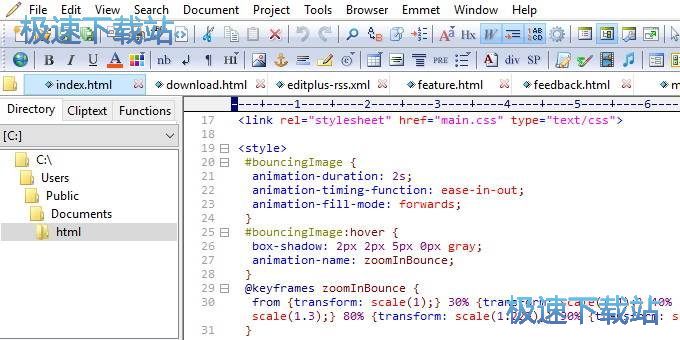EditPlus默认背景颜色图文设置教学
时间:2021-04-20 12:37:22 作者:无名 浏览量:58
EditPlus强大到什么程度呢?它是来自韩国Sangil Kim的软件,开发水平很高。首先EditPlus中文版的体积就很小,没有多余的功能;其次EditPlus中文版的功能对于程序员来说,的确是可以算作是如虎添翼的,无论是HTML、CSS、PHP还是C/C++、JAVA、JS,都支持得很好,在编辑的时候可以检查语法。而通过互联网,EditPlus还能够提供各种网上的信息。对于开发者来说,这些卖点都是相当吸引人的。

功能特点
1.editplus中文版界面简洁美观,且启动速度快吗,适合初学者使用,配置了Java的编译器“Javac”以及解释器“Java”后,使用EditPlus的菜单可以直接编译执行Java程序。
2.editplus中文版提供了与Internet的无缝连接,可以在EditPlus的工作区域中即时打开Intelnet浏览窗口,默认支持HTML、CSS、PHP、ASP、Perl、C/C++、Java、JavaScript和VBScript等语法高亮显示,通过定制语法文件,可以扩展到其他程序语言,语言支持率高。
3.配置了Java的编译器“Javac”以及解释器“Java”后,使用EditPlus的菜单可以直接编译执行Java程序,提供多工作窗口。不用切换到桌面,可在工作区域中打开多个文档,无缝衔接。
使用帮助
相信有不少的EditPlus用户不喜欢其中默认背景颜色,怎么更改自己喜欢的颜色呢?下面这篇文章就讲述了EditPlus更改背景颜色的操作过程介绍。
EditPlus更改背景颜色的操作过程介绍
首先我们打开EditPlus软件,在软件中的导航栏项目找到工具选项。

EditPlus默认背景颜色图文设置教学图2
然后点击工具,在工具中找到配置用户工具选项。

EditPlus默认背景颜色图文设置教学图3
接着我们在配置用户工具中,点击颜色设置。

EditPlus默认背景颜色图文设置教学图4
这时我们在颜色设置中,我们将找到前景色和背景色。

EditPlus默认背景颜色图文设置教学图5
再将背景色下面的默认选项的对勾,点击一下,取消掉。

EditPlus默认背景颜色图文设置教学图6
然后,再更改前景色和背景色,注意这里需要同时修改。

EditPlus默认背景颜色图文设置教学图7
一般建议背景色为深绿色,不要选择为纯黑色,影响蓝色字体的显示。

EditPlus默认背景颜色图文设置教学图8
按照上文所述的EditPlus更改背景颜色的操作过程介绍,你们是不是都学会了呀!
EditPlus 5.1.2186 官方版32/64位
- 软件性质:国外软件
- 授权方式:免费版
- 软件语言:英文
- 软件大小:4092 KB
- 下载次数:2511 次
- 更新时间:2021/4/20 6:37:49
- 运行平台:WinAll...
- 软件描述:EditPlus是Windows的文本编辑器,具有内置的FTP,FTPS和sft... [立即下载]
相关资讯
相关软件
电脑软件教程排行
- 破解qq功能和安装教程
- 怎么将网易云音乐缓存转换为MP3文件?
- 比特精灵下载BT种子BT电影教程
- 微软VC运行库合集下载安装教程
- 土豆聊天软件Potato Chat中文设置教程
- 怎么注册Potato Chat?土豆聊天注册账号教程...
- 浮云音频降噪软件对MP3降噪处理教程
- 英雄联盟官方助手登陆失败问题解决方法
- 蜜蜂剪辑添加视频特效教程
- 比特彗星下载BT种子电影教程
最新电脑软件教程
- 微信群管理软件群列表右键菜单使用教学
- 自动制作软件软件简介和特点介绍
- 自动写作工具软件简介和使用教程
- 易加王QQ加群软件简介和使用教程
- 识字体电脑版下载新手使用教学
- 搜狗音乐盒软件简介和安装教程
- 七彩色gif动态图制作工具下载使用帮助
- 几何画板用三个参数控制图形的颜色教学
- WPS电脑版文字排版技巧教学
- UVK Ultra Virus Killer系统诊断教学
软件教程分类
更多常用电脑软件
更多同类软件专题